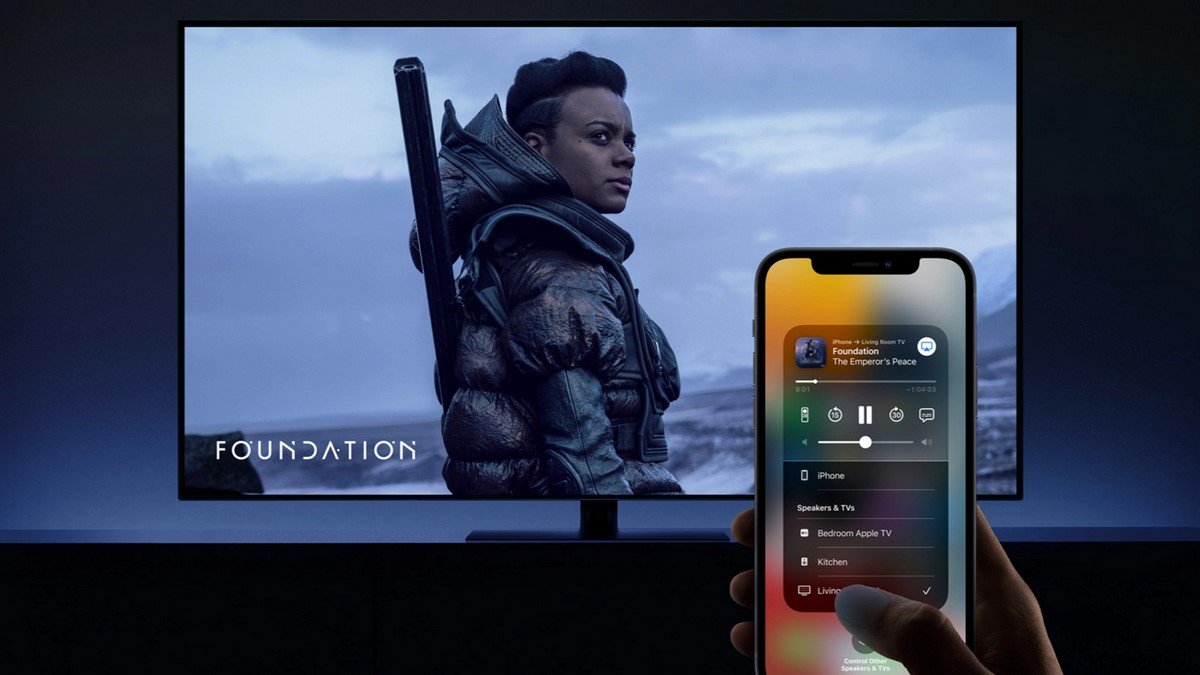Las Smart TV actuales nos ofrecen todo tipo de funciones con las que sacarles el máximo partido. Y una de las herramientas más interesantes nos permiten proyectar la pantalla del teléfono en un televisor. Por ejemplo, existe Google Cast (el sistema utilizado por el Chromecast) y Apple tiene su propia solución llamada AirPlay.
Una herramienta que nos permite enviar fotos, vídeos, música y otros contenidos a nuestro televisor desde el iPhone. Veamos en detalle qué es y cómo funciona AirPlay.
Qué es Apple AirPlay
https://www.youtube-nocookie.com/embed/9DlXI_o13fM
Como te decíamos, AirPlay es un protocolo creado por la compañía de la manzana mordida para poder enviar información desde un producto del fabricante americano a un equipo compatible sin tener que utilizar cables. Vamos, que estamos ante el Chromecast de Apple.
Inicialmente se llama AirTunes, pero más tarde cambiaron de nombre. Además, desde 2018 contamos con AirPlay 2, que además cuenta con capacidad multisala al permitir conectar el sonido de un único dispositivo en varios altavoces de forma simultánea.
Qué puedo hacer con AirPlay
Lo cierto es que opciones no te van a faltar, ya que vas a poder reproducir todo tipo de contenido multimedia desde el iPhone y transmitirlo a todo tipo de dispositivos. Además, el soporte de AirPlay es bastante notable, pudiendo encontrarlo en cualquier producto de Apple, ya sea un iPhone, iPad, iMac…
Un protocolo muy versátil y que también te permite proyectar la pantalla de tu teléfono, tablet u ordenador al televisor o cualquier otro producto compatible. Eso sí, AirPlay es muy útil si tienes un ecosistema de productos Apple ya que no es compatible con equipos Android.
Cómo funciona AirPlay
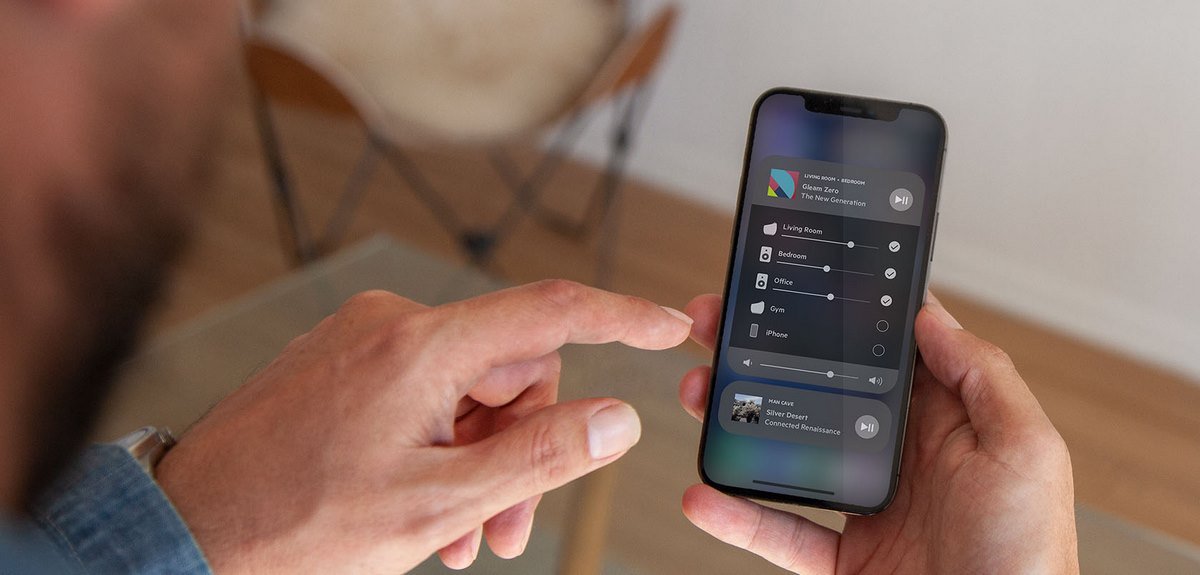
Respecto al funcionamiento de este protocolo de transmisión de Apple, decir que AirPlay funciona exactamente igual que Chromecast. Por ello, deberás tener todos los equipos conectados en una misma red WiFi para que puedas detectarse.
Habrá una fuente (un iPhone o un iPad, por ejemplo) y un receptor, que puede ser un televisor inteligente. Cabe destacar que es imprescindible que el receptor tenga soporte para AirPlay. Si no es el caso, te recomendamos apostar por esta alternativa al protocolo de Apple.
Igual que pasa con el Chromecast, cuando envías cualquier contenido desde un iPhone o un iPad usando AirPlay tendrás los controles de reproducción en tu dispositivo para poder controlarlo todo de forma cómoda. Incluso podrás crear colas de reproducción.
Como usar AirPlay
Como podrás comprobar en la web de soporte de Apple, el uso de AirPlay no requiere mayor misterio ya que su funcionamiento es de lo más sencillo. Aunque te dejamos los enlaces para que sepas cómo usar AirPlay para transmitir audio o cómo usar AirPlay para transmitir video o duplicar la pantalla del iPhone, iPad o iPod touch veamos los pasos a seguir:
Cómo enviar música a través de AirPlay el iPhone o iPod touch, o en el iPad

- Abre el Centro de control en el iPhone o iPod touch, o en el iPad
- Ahora, en un iPhone X o posterior, debes deslizar el dedo hacia abajo desde la esquina superior derecha de la pantalla.
- En iPhone 8 o anterior, o iOS 11 o anterior, desliza el dedo hacia arriba desde la parte inferior de la pantalla.
- Ahora deberás mantener presionado el grupo de controles situado en la parte superior derecha y pulsar en AirPlay.
- Pulsa cada altavoz o Smart TV que quieras enviar el sonido.
- También puedes usar AirPlay para transmitir audio desde una app que estés usando en tu dispositivo. Simplemente abre la app, toca AirPlay y, luego, toca una o varios altavoces
Si utilizas un Mac, el procedimiento es el siguiente:
- Confirma que tu Mac y el altavoz o Smart TV están conectados en la misma red WiFi.
- Abre Apple Music en el Mac
- A la derecha del deslizador de volumen en Apple Music, haz clic en AirPlay .
- Haz clic en cada altavoz o TV con en los que deseas reproducir el audio.
Como usar AirPlay para transmitir video o duplicar la pantalla del iPhone, iPad o iPod touch
Pasos a seguir para transmitir vídeo
- Conecta tu dispositivo a la misma red WiFi de tu Apple TV o Smart TV compatible con AirPlay.
- Elige el vídeo que quieras transmitir y pulsa en AirPlayEn algunas apps, es posible que primero necesites tocar un botón diferente. Por ejemplo, en la app Fotos, toca Compartir y, luego, AirPlay .
- Selecciona el Apple TV o smart TV compatible con AirPlay 2
Pasos a seguir para duplicar la pantalla del iPhone o el iPad
- Conecta tu dispositivo a la misma red WiFi de tu Apple TV o Smart TV compatible con AirPlay.
- Abre el Centro de control:
- En el iPhone X o posterior, o el iPad con iPadOS 13 o posterior, desliza el dedo hacia abajo desde la esquina superior derecha de la pantalla.
- En el iPhone 8 o anterior, o iOS 11 o anterior, desliza el dedo hacia arriba desde la parte inferior de la pantalla.
- Toca Duplicar pantalla .
- Selecciona el dispositivo en el que quieres que se proyecte la imagen
Si aparece un código de AirPlay en la pantalla del televisor o la Mac, introducir el código en el dispositivo iOS o iPadOS.